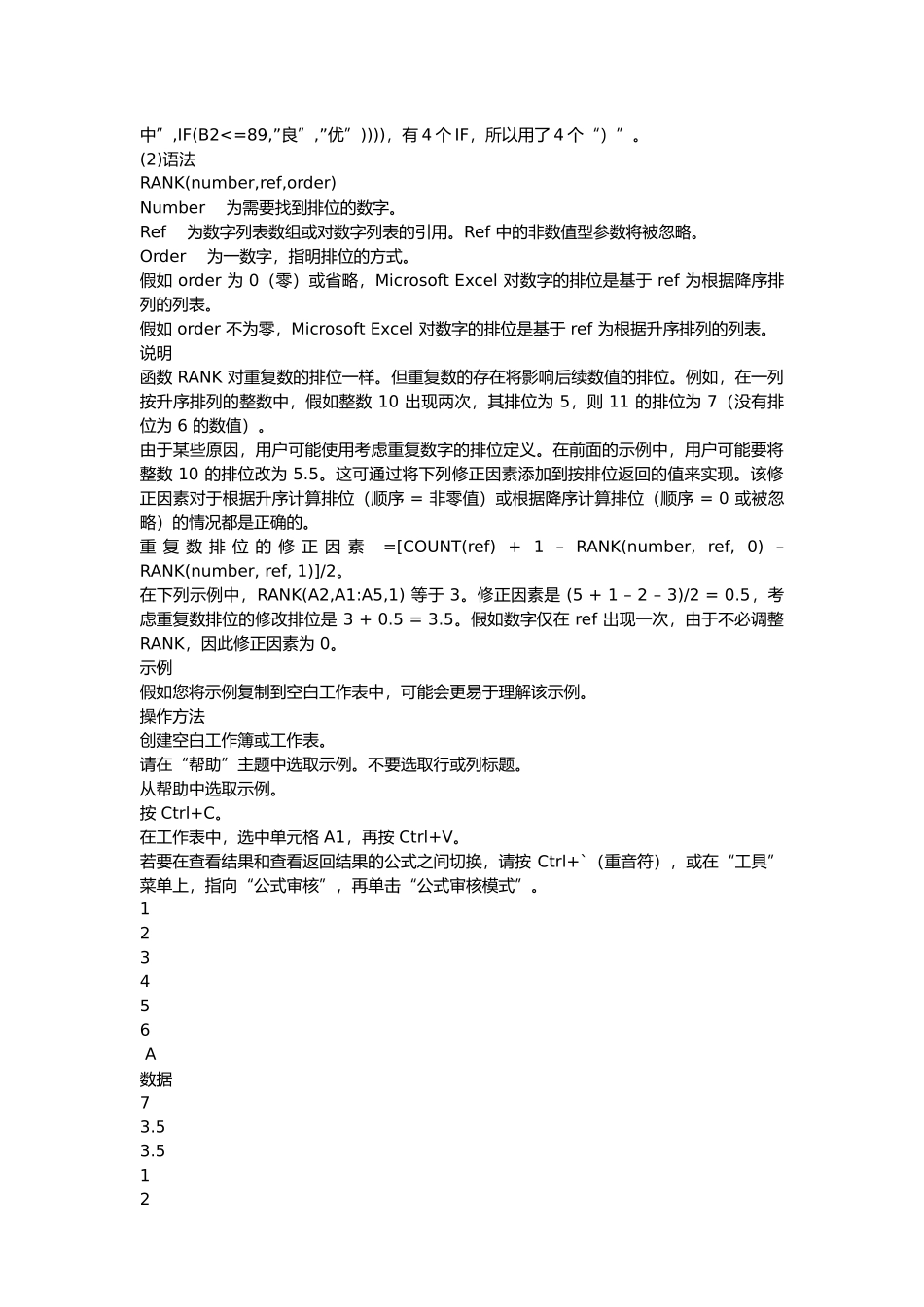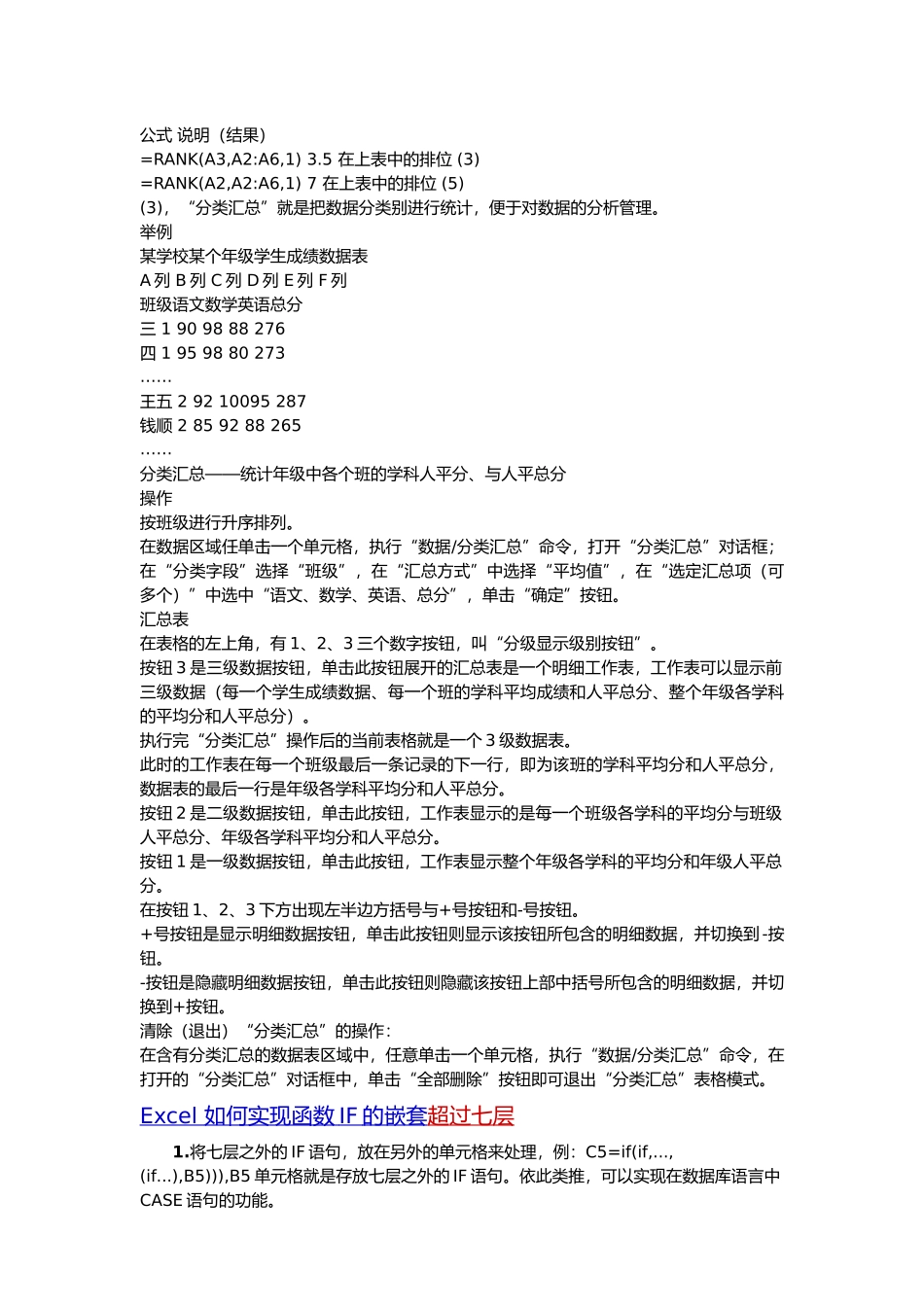Excel 中 IF 函数的嵌套用法(多条件) 函数格式:if(logical_test,value_if_true,value_if_false)。其中:“logical_test”表示设定的条件,“value_if_true”表示当目标单元格与设定条件相符时返回的函数值,“value_if_false”表示当目标单元格与设定条件不符时返回的函数值。一、IF 函数的语法结构: IF:是执行真假值推断,根据逻辑测试的真假值返回不同的结果。 语法结构:IF(条件,结果 1,结果 2) 二、操作方法 打开所需软件 Excel,输入所需的的表格,再找到所填等级资料的第一行,然后,找到工具栏的的“fx”或者点菜单“插入”→“fx 函数”→在出现的粘贴函数窗口中选择“全部”→移动滚动条选择“IF”此时出现 IF 函数编辑窗口,在第一个文本框输入第一个条件,第二个文本框输入第一个条件结果,第三个文本框输入以后所有的 条件并相应的结果。如公式: IF(B2>89,"A",IF(B2>79,"B",IF(B2>69,"C",IF(B2>59,"D","F")))) 第一条件B2>89,第一条件结果"A",第三个文本框输入:IF(B2>79,"B",IF(B2>69,"C",IF(B2>59,"D","F" 第二个方法是在编辑公式栏直接输入以下的公式。 三、示例 1、在学生成绩工作表中,单元格 B2 中包含计算当前成绩等级的公式。假如 B2 中的公式结果大于等于 60,则下面的函数将显示“与格”,否则将显示“不与格”。 条件 结果 1 结果 2 IF(B2>=60,"与格","不与格") 2、假如要给以学生成绩为名称所引用的数字设置字母级别,请参阅下表: 学生成绩统计情况 大于 89 A 或优 80 到 89 B 或良 70 到 79 C 或中 60 到 69 D 或与格 小于 60 F 或差 可以使用下列嵌套 IF 函数: IF(B2>89,"A",IF(B2>79,"B",IF(B2>69,"C",IF(B2>59,"D","F"))))或IF(B2>89,"优",IF(B2>79,"良",IF(B2>69,"中",IF(B2>59,"与格","差"))))还有一种方法为: IF(B2<60,"F", IF(B2<=69,"D", IF(B2<=79,"C", IF(B2<=89,"B","A",))))或 IF(B2<60,"差",IF(B2<=69,"与格",IF(B2<=79,"中",IF(B2<=89,"良","优"))))当在第一个空格出现结果后,下面结果如下操作:按住 Ctrl 把鼠标放在格子右下角,当鼠标变成十字时间向下拖动,即可产生所有结果。 注:1、B2 是所要计算的值所在的列和行号,“B”为列号,数字“2”为第一个值所在的行。 2、IF 函数的结尾的“)”反括号的个 数 应 为 IF 的 个 数 。 如 : IF(B2<60,” 差 ” IF(B2<=69,” 与 格 ” ,IF(B2<=79,”中...